Jak naprawić wskaźnik Caps Lock, który nie działa w systemie Windows?
Opublikowany: 2018-05-04Szybko napraw ten problem
Skorzystaj z bezpiecznego, bezpłatnego narzędzia opracowanego przez zespół ekspertów Auslogics.
- Łatwy w użyciu. Wystarczy pobrać i uruchomić, nie wymaga instalacji.
- Bezpieczna. Nasze oprogramowanie jest dostępne w CNET i jesteśmy Srebrnym Partnerem Microsoft.
- Bezpłatny. Mamy na myśli to, całkowicie darmowe narzędzie.
Zobacz więcej informacji o Auslogics. Zapoznaj się z umową EULA i Polityką prywatności.
„Przegrani naprawiają winę; zwycięzcy naprawią przyczynę problemu”
Denis Waitley
Caps Lock to całkiem przydatna funkcja: gdy jest włączony, zmienia wprowadzane litery, dzięki czemu oszczędzasz dużo czasu. Na pierwszy rzut oka brak wskaźnika Caps Lock może wydawać się drobnym problemem. Jednak według wszystkich kont jest to prawdziwy problem dla tych, którzy dużo piszą.
Chodzi o to, że niewiedza, czy Caps Lock jest włączony, czy wyłączony, stawia Cię w kłopotliwej sytuacji – możesz aktywować Caps Lock, przypadkowo naciskając jego klawisz na klawiaturze i nie będąc tego świadomym.
Mając to na uwadze, należy wziąć pod uwagę, że w większości pól haseł rozróżniana jest wielkość liter. Jest to dodatkowy poziom bezpieczeństwa, więc upewnij się, że wprowadzasz wielkie i małe litery dokładnie w taki sposób, w jaki są one zorganizowane w haśle – a możesz mieć z tym trudności ze względu na brak odpowiednich informacji dotyczących Caps Locka.
Dobra wiadomość jest taka, że trafiłeś we właściwe miejsce. Tutaj znajdziesz wyczerpującą listę sprawdzonych wskazówek, jak naprawić wskaźnik Caps Lock w systemie Windows 10:
1. Upewnij się, że nie jest to problem sprzętowy
Pierwszym krokiem do rozwiązania problemu jest sprawdzenie klawiatury: chodzi o to, że ten element sprzętu może być uszkodzony i dlatego nie może wyświetlić wskaźnika Caps Lock. Mając to na uwadze, podłącz urządzenie do innego laptopa i sprawdź, czy problem występuje.
Alternatywnie możesz wprowadzić ustawienia BIOS (dokładna kombinacja klawiszy potrzebnych do tego zależy od producenta, więc sprawdź instrukcję obsługi laptopa) i sprawdź lampkę LED.
Jeśli problemy z diodą LED w klawiaturze są związane z problemem Caps Lock, nie ma potrzeby inwestowania w nowe urządzenie. W związku z tym odłóż kartę bankową i kontynuuj pracę w dół – w tym artykule pokażemy, jak włączyć powiadomienia Caps Lock na ekranie i dźwiękowe, aby nie było trudności ze stwierdzeniem, czy Caps Lock jest włączony lub wyłączony.
2. Dostosuj ustawienia ułatwień dostępu
Ponieważ w dzisiejszych czasach producenci laptopów są skłonni usuwać lampki wskaźnika Caps Lock, może być konieczne skorzystanie z dźwięków powiadomień. Ta metoda będzie również przydatna, jeśli na klawiaturze występują problemy z diodami LED.
Aby więc komputer z systemem Windows 10 odtwarzał dźwięk powiadomienia za każdym razem, gdy naciśniesz klawisz Caps Lock, skorzystaj z poniższych instrukcji:
- Kliknij ikonę Windows na pasku zadań.
- Kliknij ikonę koła zębatego, aby otworzyć aplikację Ustawienia.
- Wybierz sekcję Ułatwienia dostępu.
- Wybierz Klawiatura z lewego okienka.
- Przejdź do klawiszy przełączania.
- Włącz opcję „Słysz dźwięk po naciśnięciu klawisza Caps Lock, Num Lock i Scroll Lock”.

Po włączeniu lub wyłączeniu Caps Lock, Num Lock lub Scroll Lock na klawiaturze usłyszysz specjalny dźwięk.
Teraz skonfigurujmy komputer, aby wyświetlał na ekranie powiadomienie Caps Lock został włączony:
- Po włączeniu klawiszy przełączania wybierz Inne opcje z menu Ułatwienia dostępu.
- Przejdź do powiadomień wizualnych, aby uzyskać dźwięk. Wybierz pożądaną opcję.
Zobaczysz powiadomienia wizualne po naciśnięciu klawisza Caps Lock, Num Lock lub Scroll Lock.
3. Skonfiguruj ustawienia klawiatury Lenovo
Jeśli posiadasz urządzenie Lenovo, mamy dla Ciebie dobrą wiadomość: możesz dostosować ustawienia klawiatury, aby zobaczyć stan Caps Lock na ekranie. Oto, co powinieneś zrobić:
- Otwórz menu Start i kliknij Panel sterowania.
- Wybierz Urządzenie i drukarki.
- Znajdź swój komputer na liście i kliknij go prawym przyciskiem myszy.
- Wybierz Ustawienia klawiatury z listy dostępnych opcji.
- Otworzy się teraz centrum myszy i klawiatury.
- Wybierz opcję Kliknij tutaj, aby zmienić ustawienia klawiatury Microsoft.
- Zejdź do Caps Locka.
- Włącz opcję Wyświetlaj stan Caps Lock na ekranie.
Teraz możesz nacisnąć Caps Lock i zobaczyć wskaźnik Caps Lock na ekranie.
4. Zaktualizuj sterowniki klawiatury
Jeśli problem „Caps Lock nie działa w systemie Windows” wciąż Cię niepokoi, prawdopodobnie sterowniki klawiatury są nieaktualne. W takiej sytuacji zalecamy ich aktualizację bez dalszej zwłoki.

W tym celu można skorzystać z wbudowanego narzędzia Device Manager:
- Naciśnij klawisz logo Windows + skrót X na klawiaturze.
- Następnie wybierz Menedżera urządzeń z listy wyników wyszukiwania.
- Znajdź swoją klawiaturę i kliknij ją prawym przyciskiem myszy.
- Kliknij Aktualizuj sterownik. Pozwól, aby Twój Win 10 automatycznie wyszukał zaktualizowane oprogramowanie sterownika.

Postępuj zgodnie z instrukcjami wyświetlanymi na ekranie, aby zakończyć proces aktualizacji.
Haczyk polega na tym, że Menedżer urządzeń może nie znaleźć potrzebnej wersji sterownika. W takim przypadku konieczne będzie ręczne wyszukanie niezbędnego oprogramowania. Upewnij się, że znasz dokładne szczegóły swojego urządzenia i wiesz, czego powinieneś szukać, ponieważ pobranie i zainstalowanie złego sterownika klawiatury może spowodować nieprawidłowe działanie urządzenia.
Oczywiście samodzielna aktualizacja sterowników jest procesem czasochłonnym i męczącym. Dlatego zdecydowanie zalecamy skorzystanie ze specjalnego narzędzia do wykonania pracy. Na przykład, Auslogics Driver Updater naprawi wszystkie sterowniki – nie tylko te związane z klawiaturą – jednym kliknięciem.
5. Zaktualizuj swój system operacyjny
Trwałe problemy z klawiszami Caps Lock mogą oznaczać, że Twój system operacyjny wymaga aktualizacji. W takim przypadku należy wykonać następujące czynności:
- Otwórz aplikację Ustawienia, naciskając skrót logo Windows + I na klawiaturze.
- Przejdź do sekcji Aktualizacja i zabezpieczenia i kliknij ją.
- W centrum Windows Update znajdź przycisk Sprawdź aktualizacje i kliknij go.
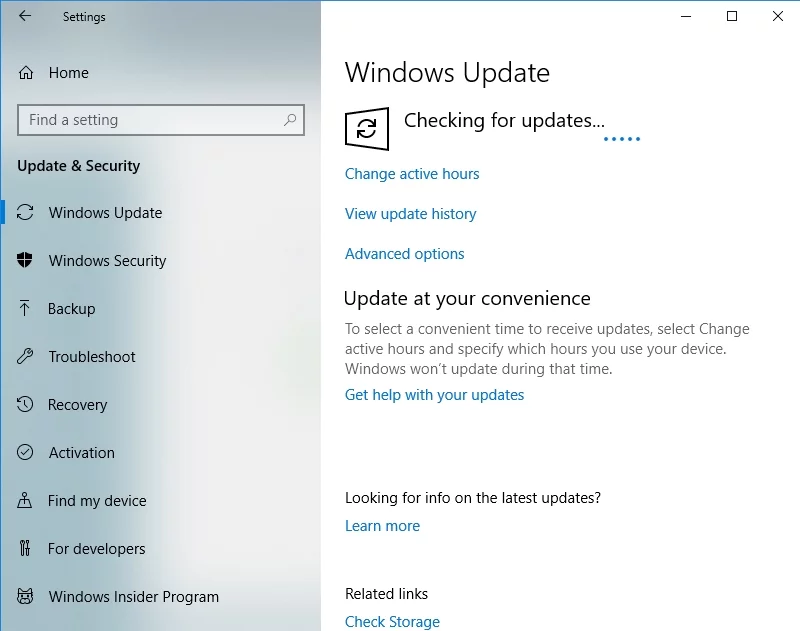
System Windows 10 automatycznie wyszuka dostępne aktualizacje w Internecie i pobierze je w tle. Uruchom ponownie komputer i zainstaluj je. Ta sztuczka podobno pomogła wielu użytkownikom rozwiązać problemy z Caps Lock. Mam nadzieję, że zadziałało to również dla Ciebie.
6. Cofnij problematyczne aktualizacje
Niestety, nie wszystkie aktualizacje idealnie pasują do systemu Windows 10 — niektóre mogą powodować problemy ze wskaźnikiem Caps Lock na komputerze. To powiedziawszy, nie musisz się martwić, ponieważ problematyczne aktualizacje można usunąć bez wysiłku. Aby to zrobić, postępuj zgodnie z tymi instrukcjami:
- Naciśnij jednocześnie logo Windows i klawisze I.
- Pojawi się aplikacja Ustawienia.
- Wybierz Aktualizacje i zabezpieczenia.
- Kliknij łącze Wyświetl historię instalacji aktualizacji.
- Wybierz opcję Odinstaluj aktualizacje.
- Znajdź aktualizację, którą chcesz usunąć, i kliknij ją dwukrotnie.
Po usunięciu aktualizacji sprawdź, czy to rozwiązało problem. Jeśli tak, należy uniemożliwić ponowne instalowanie tej aktualizacji w systemie Windows 10. Aby to zrobić, pobierz narzędzie „Pokaż lub ukryj aktualizacje” z oficjalnej strony pomocy technicznej Microsoft i zainstaluj je na swoim komputerze. Uruchom narzędzie i kliknij Dalej. Po zakończeniu wyszukiwania dostępnych aktualizacji wybierz opcję Ukryj aktualizację, znajdź problematyczną aktualizację, którą chcesz zablokować, i sprawdź ją. Następnie kliknij Dalej. Ta aktualizacja zostanie pominięta podczas instalacji na komputerze z systemem Windows 10.
7. Użyj oprogramowania innej firmy, aby włączyć wskaźnik Caps Lock
Możesz swobodnie korzystać z aplikacji innych firm, aby otrzymywać powiadomienia Caps Lock na swoim komputerze. Na rynku jest mnóstwo takich narzędzi, więc wybierz to, które najbardziej Ci odpowiada. Na przykład te programy umożliwiają wyświetlanie ikony Caps Lock na pasku zadań, wysyłanie powiadomień wizualnych i dźwiękowych oraz oferują inne przydatne opcje, aby upewnić się, że jesteś świadomy wszystkiego, co dzieje się z klawiaturą.
8. Otwórz klawiaturę ekranową
Jeśli wszystkie powyższe sztuczki okazały się bezskuteczne w naprawianiu problemów z Caps Lock, możesz wypróbować to obejście. Aby otworzyć klawiaturę ekranową na komputerze z systemem Windows 10, wykonaj następujące czynności:
- Otwórz aplikację Ustawienia (logo Windows + I).
- Przejdź do sekcji Łatwość dostępu i wybierz Klawiatura.
- Włącz klawiaturę ekranową.
Na ekranie pojawi się klawiatura. Możesz go używać do wprowadzania tekstu (zwłaszcza haseł) bez martwienia się, że wskaźnik Caps Lock nie działa na twoim komputerze.
Możesz również uzyskać rozwiązanie programowe opracowane przez Auslogics, aby rozwiązać problem opisany w tym artykule. Nie zawiera złośliwego oprogramowania, jest całkowicie darmowy i bezpieczny.
Teraz wiesz, jak naprawić wskaźnik Caps Lock w systemie Windows 10.
Czy nasze wskazówki okazały się przydatne?
Twoje komentarze są bardzo mile widziane!

